- מְחַבֵּר Lauren Nevill [email protected].
- Public 2024-01-18 21:50.
- שונה לאחרונה 2025-01-23 15:19.
Winlocker הוא סוג מיוחד של תוכנות זדוניות שמשתמש לא קשוב במחשב האישי וברשת הוא כמעט לא חסין מפניהם.
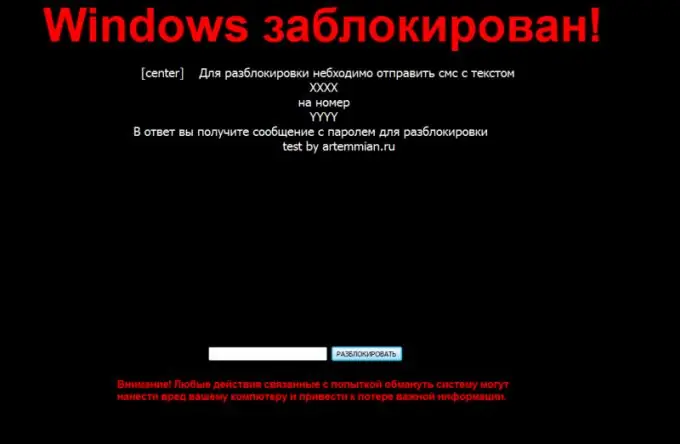
מה זה ווינלוקר?
Winlocker היא סוג של תוכנה זדונית החוסמת את מערכת ההפעלה של המשתמש. באופן טבעי, אם הנגיף הזה עולה למחשב, הוא מיד מתחיל לעשות את שלו. לדוגמא, לאחר ההדבקה, הוא רושם את עצמו אוטומטית בהפעלה של המערכת, מה שאומר שהוא מתחיל אוטומטית יחד עם המחשב האישי. לאחר ההשקה, Winlocker מגביל את המשתמש ממש מכל הפעולות בעזרת עכבר ומקלדת מחשב. במקביל, הוא גם מבקש לשלוח סכום כסף מסוים לחשבון שצוין, לאחר תשלום זה כביכול יימחק אוטומטית. כמובן שאם המשתמש יובל לטריק כזה, לא תתרחש ביטול נעילה של המערכת.
ל- Winlocker יש בעיקר את הסיומת.exe. יחד עם זאת, לרוב הוא מופץ באמצעות הודעות אלקטרוניות שונות, שבדרך זו או אחרת מעניינות את המשתמש. הודעה מצורפת להודעה כזו, שיכולה להיות תמונה או סרטון (אם כי למעשה זה אותו Winlocker). כדי לא ליפול על הטריק, המשתמש רק צריך להיות ערני ולפחות להסתכל על סיומת הקובץ שנשלח אליו. בדרך כלל לתמונות יש את התוסף הבא -.jpg,.pmg,
כיצד להסיר את Winlocker?
אם בכל זאת תוכנה זדונית זו חדרה למחשב האישי שלך, תחילה עליך להסיר אותה מההפעלה, ורק אז להסיר אותה לחלוטין מהמחשב האישי. ראשית, לפני שתמשיך בהסרה, עליך לבדוק אילו פונקציות חסם Winlocker. לשם כך, לחץ על שילוב מקשי הקיצור Ctrl + alt="תמונה" + מחק. אם שלבים אלה לא פעלו, נסה להפעיל את תוכנית ההפעלה באמצעות השילוב Win + R והזן את הפקודה regedit.
ראוי לציין כי ברוב המקרים אף אחת מהפקודות הללו לא עובדת. אז אתה צריך להפעיל את המחשב במצב בטוח (לאחר ההפעלה מחדש, לחץ על כפתור F8). יתר על כן, הפקודה regedit נכתבת גם בשורת הפקודה ועורך הרישום מופעל. כאן עליך לעבור לענפים הבאים: HKEY_LOCAL_MACHINE / SOFTWARE / Microsoft / Windows / CurrentVersion / Run ו- HKEY_CURRENT_USER / Software / Microsoft / Windows / CurrentVersion / Run. בענפים אלה עליכם להסיר תוכניות לא מוכרות: hkcmd.exe, igfxtray.exe, igfxpers.exe. לאחר מכן, עליך למצוא את הפרמטרים Shell ו- UserInit, שערכם אמור להכיל את explorer.exe ואת הנתיב לקובץ userinit.exe (C: / Windows / system32 / userinit.exe), בהתאמה.
בדרך כלל, במקום אחד מהפרמטרים הללו, נכתב הנתיב לקובץ הזדוני. עליכם לזכור זאת, ולאחר הזנת הערכים הנכונים, עברו על הנתיב הזה, מצאו את הקובץ ומחקו.






